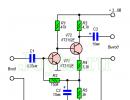Ενεργοποίηση intel vt x στο bios. Πώς να ενεργοποιήσετε την εικονικοποίηση στο BIOS και γιατί χρειάζεται
Η τεχνολογία εικονικοποίησης μπορεί να βελτιώσει την απόδοση του υπολογιστή σας και να κάνει το Nox App Player να λειτουργεί πιο ομαλά και πιο γρήγορα.
1. Υποστηρίζει ο υπολογιστής σας τεχνολογία εικονικοποίησης (VT);
Για να ελέγξετε εάν ο υπολογιστής σας υποστηρίζει VT, απλώς κατεβάστε το LeoMoon CPU-V. Αυτό όχι μόνο θα εντοπίσει εάν ο επεξεργαστής σας μπορεί να υποστηρίξει εικονικοποίηση υλικού, αλλά θα εντοπίσει επίσης εάν η εικονικοποίηση υλικού είναι ενεργοποιημένη στο BIOS ή όχι.
Εάν το αποτέλεσμα σάρωσης εμφανίζει ένα πράσινο σημάδι επιλογής κάτω από το VT-x Supported, σημαίνει ότι ο υπολογιστής σας υποστηρίζει εικονικοποίηση. Εάν είναι κόκκινο X, τότε ο υπολογιστής σας δεν υποστηρίζει VT, αλλά μπορείτε να εγκαταστήσετε το Nox σύμφωνα με τις απαιτήσεις εγκατάστασης.
1.Εάν το αποτέλεσμα της δοκιμής δείχνει ένα πράσινο σημάδι επιλογής κάτω από το VT-x enabled, τότε αυτό σημαίνει ότι το VT είναι ήδη ενεργοποιημένο στο BIOS σας. Εάν είναι κόκκινο X, ακολουθήστε αυτά τα βήματα για να το ενεργοποιήσετε.
2. Προσδιορίστε τον τύπο του BIOS σας: Πατήστε Win + R για να ανοίξετε το παράθυρο "Run", πληκτρολογήστε "DXDiag" και κάντε κλικ στο κουμπί "OK". Μετά από αυτό, θα δείτε τις πληροφορίες του BIOS όπως φαίνεται στην παρακάτω εικόνα.

3. Στη συνέχεια, βρείτε στο Google τι ακριβώς πρέπει να γίνει για να ενεργοποιήσετε το VT για το συγκεκριμένο BIOS. Συνήθως, για να εισέλθετε στο BIOS πρέπει να πατήσετε ένα συγκεκριμένο πλήκτρο πολλές φορές κατά την εκκίνηση του υπολογιστή σας. Το εκχωρημένο κλειδί μπορεί να είναι οποιοδήποτε πλήκτρο λειτουργίαςή το κλειδί ESC ανάλογα με τη μάρκα του υπολογιστή σας. Μετά τη σύνδεση Λειτουργία BIOS, αναζητήστε VT-x, Intel Virtual Technology ή κάτι παρόμοιο που λέει "Virtual" και ενεργοποιήστε το. Μετά από αυτό, απενεργοποιήστε τον υπολογιστή σας και ενεργοποιήστε τον ξανά. Τώρα η εικονικοποίηση είναι ενεργοποιημένη και η απόδοση του Nox App Player είναι ακόμα καλύτερη.
Προσοχή!!!
- Εάν χρησιμοποιείτε Windows 8 ή Windows 10, ενδέχεται να υπάρχει διένεξη μεταξύ της τεχνολογίας VT και Microsoft Hyper-V. Απενεργοποιήστε το Hyper-V ακολουθώντας τα εξής βήματα: Μεταβείτε στον Πίνακα Ελέγχου->Προγράμματα και δυνατότητες->Ενεργοποίηση ή απενεργοποίηση των δυνατοτήτων των Windows>αποεπιλέξτε το Hyper-V.


- 2.Εάν το VT είναι ενεργοποιημένο στο BIOS, αλλά το αποτέλεσμα σάρωσης LeMoon εξακολουθεί να δείχνει έναν κόκκινο σταυρό κάτω από το VT-x Enabled, τότε υπάρχει μεγάλη πιθανότητα το antivirus να μπλοκάρει αυτήν τη λειτουργία. Για παράδειγμα, ας πάρουμε το Avast antivirus! Τι πρέπει να κάνετε για να λύσετε αυτό το πρόβλημα:
1) Ανοίξτε το Avast antivirus >> Ρυθμίσεις >> Αντιμετώπιση προβλημάτων
2) Καταργήστε την επιλογή Ενεργοποίηση εικονικοποίησης με υλικό και, στη συνέχεια, επανεκκινήστε τον υπολογιστή σας.

Προβολές ανάρτησης: 147.287
Η εικονικοποίηση υλικού παρέχει την απόδοση μιας εικονικής μηχανής σχεδόν πανομοιότυπη με αυτή μιας μη εικονικής μηχανής, αυτή η τεχνολογία είναι απαραίτητη για να μπορείτε να εργαστείτε με εικονικές μηχανές στον υπολογιστή σας. Από προεπιλογή, η εικονικοποίηση ενδέχεται να είναι απενεργοποιημένη σε ορισμένους. Σε αυτό το άρθρο θα σας πω πώς μπορείτε να μάθετε εάν ο επεξεργαστής σας υποστηρίζει την τεχνολογία Intel VT-X (επεξεργαστές Intel) ή την τεχνολογία AMD-V (επεξεργαστές AMD). Επίσης από αυτό το άρθρο θα μάθετε πώς να ενεργοποιείτε την τεχνολογία Intel VT-X και AMD-V.
Intel VT-xΠρόκειται για εικονικοποίηση υλικού από την Intel. Για να μάθετε αν ο επεξεργαστής σας υποστηρίζει την τεχνολογία Intel VT-Xκατεβάστε το πρόγραμμα CPU-Z . . Μετά την εκκίνηση, στο παράθυρο του προγράμματος εξετάζουμε τις τεχνολογίες που υποστηρίζει ο επεξεργαστής σας:
Εάν υπάρχει VT-X στη στήλη "Οδηγίες", τότε ο επεξεργαστής σας υποστηρίζει εικονικοποίηση.
AMD-V
Το AMD-V είναι μια τεχνολογία εικονικοποίησης υλικού από την AMD. Για να ελέγξουμε αν ο επεξεργαστής σας υποστηρίζει αυτήν την τεχνολογία, χρειαζόμαστε επίσης το πρόγραμμα CPU-Z, εκτελέστε το και δείτε το στοιχείο "οδηγία". Εάν υπάρχει AMD-V εκεί, τότε ο επεξεργαστής σας υποστηρίζει εικονικοποίηση:
Ενεργοποίηση VT-X/AMD-V στο Bios
Εκκίνηση στο Bios. Στο Bios, η εικόνα μπορεί να είναι διαφορετική για όλους, πρέπει να βρούμε μια αναφορά εικονικοποίησης (τεχνολογία εικονικοποίησης intel ή εικονικοποίηση) και να ενεργοποιήσουμε αυτήν τη λειτουργία. Στην περίπτωσή μου ήταν έτσι:
 Αποθηκεύστε τις ρυθμίσεις του Bios και επανεκκινήστε. Αυτό είναι όλο, η εικονικοποίηση είναι ενεργοποιημένη και ενεργοποιημένη!
Αποθηκεύστε τις ρυθμίσεις του Bios και επανεκκινήστε. Αυτό είναι όλο, η εικονικοποίηση είναι ενεργοποιημένη και ενεργοποιημένη!
Ενεργοποίηση VT-X/AMD-V στο UEFI
Στην περίπτωση του UEFI, έπρεπε να πάω στην καρτέλα Advanced > CPU configuration και να ενεργοποιήσω την εικονικοποίηση εκεί:

Αφού ενεργοποιήσετε το VT-X και το AMD-V, έχετε τη δυνατότητα να δημιουργήσετε εικονικές μηχανές στον υπολογιστή σας
Ενεργοποιούμε την εικονικοποίηση υλικού κεντρικών επεξεργαστών, Τεχνολογίες AMD- AMD-V και Intel - VT-X. Μάθετε περισσότερα σχετικά με το πώς μπορείτε να ελέγξετε εάν η εικονικοποίηση υποστηρίζεται από τον επεξεργαστή και πώς να ενεργοποιήσετε την εικονικοποίηση στο BIOS. Η τεχνολογία ελέγχεται και ενεργοποιείται απλά...
Η εικονικοποίηση είναι - εικονικοποίηση σημαίνει μια αρχιτεκτονική επεξεργαστή με δυνατότητα προσομοίωσης υλικού (εικονικά συστήματα φιλοξενουμένων) χρησιμοποιώντας μεθόδους λογισμικού. Η τεχνολογία εικονικοποίησης καθιστά δυνατή την εκτέλεση πολλών λειτουργικών συστημάτων (εικονικό λειτουργικό σύστημα) σε έναν πραγματικό φυσικό υπολογιστή, με απομονωμένες, χωριστές υπολογιστικές διαδικασίες, με αποκλειστικούς λογικούς πόρους, ορισμένοι από τους οποίους περιλαμβάνουν ισχύ επεξεργαστή, μνήμη RAM και ένα υποσύστημα αρχείων από μια κοινή πισίνα.
Με απλά λόγια, η εικονικοποίηση επιτρέπει στο χρήστη να εκτελεί διάφορες εικονικές μηχανές με διαφορετικούς τύπους λειτουργικών συστημάτων (Windows, Android, Linux, MacOS X) ή τα ίδια με οποιοδήποτε σύνολο προγραμμάτων σε έναν φυσικό προσωπικό υπολογιστή. Η μεγαλύτερη ζήτηση αυτή τη στιγμή μεταξύ των παικτών, σας επιτρέπει να ξεκινήσετε και να επιταχύνετε .
Πώς να ελέγξετε εάν η εικονικοποίηση υποστηρίζεται και είναι ενεργοποιημένη.
Για όσους φοβούνται να μπουν στο BIOS, μπορείτε να ελέγξετε αν ο επεξεργαστής υποστηρίζει την τεχνολογία εικονικοποίησης ή όχι και εάν είναι ενεργοποιημένη στο BIOS, μπορείτε να χρησιμοποιήσετε το πρόγραμμα SecurAble. Το βοηθητικό πρόγραμμα είναι δωρεάν, δεν απαιτεί εγκατάσταση - η φορητή έκδοση, κυριολεκτικά με δύο κλικ - ξεκίνησε, ανακάλυψε το αποτέλεσμα, έκλεισε. Μπορείτε να κατεβάσετε το πρόγραμμα μεταβαίνοντας στο Επίσημος ιστότοπος SecurAableή κατεβάστε μέσω απευθείας συνδέσμου από - γραφείο. ιστοσελίδα.


Ασφαλιζόμενες παράμετροι:
1. Τιμή παραμέτρου Μέγιστο μήκος bitυποδεικνύει το μέγιστο διαθέσιμο βάθος bit του συστήματος, 32-bit ή 64-bit.
2. Αξίες Υλικό Δ.Ε.Π.- τεχνολογία υπεύθυνη για την ασφάλεια, που εισήχθη για την αντιμετώπιση της εκκίνησης κακόβουλου κώδικα.
3. Επιλογή Εικονικοποίηση υλικού- η παράμετρος μπορεί να παράγει τέσσερις τιμές:
Ναί- Η τεχνολογία εικονικοποίησης υποστηρίζεται από τον επεξεργαστή - ενεργοποιημένη.
Οχι- η εικονικοποίηση δεν υποστηρίζεται από τον επεξεργαστή.
Κλειδωμένο- ενεργοποιημένο και υποστηρίζεται, αλλά δεν μπορεί να απενεργοποιηθεί στο BIOS.
Κλειδωμένο- η τεχνολογία υποστηρίζεται, αλλά είναι απενεργοποιημένη και δεν μπορεί να ενεργοποιηθεί στο BIOS.
Το μήνυμα Locked Off δεν είναι πάντα θανατική ποινή - το να αναβοσβήνει το BIOS μπορεί να διορθώσει την κατάσταση.
Πώς να ενεργοποιήσετε την εικονικοποίηση στο BIOS.
Η τεχνολογία Virtualization είναι υπεύθυνη για την ενεργοποίηση της εικονικοποίησης υλικού στο BIOS. Για να απενεργοποιήσετε την επιλογή ή να ενεργοποιήσετε την εικονικοποίηση στο BIOS, στέλνουμε τον υπολογιστή για επανεκκίνηση. Όταν εμφανιστούν τα πρώτα σημάδια φόρτωσης, κάντε κλικ στο πλήκτρο πληκτρολογίου "F2" ή "Διαγραφή" (διαφορετικές εκδόσεις BIOS), αναζητήστε μια υπόδειξη στο κάτω μέρος της οθόνης στην αρχή.
Μεταβείτε στην ενότητα "Προηγμένο BIOS - Δυνατότητες", βρείτε την επιλογή "Εικονικοποίηση" ή "Για προχωρημένους" → "Διαμόρφωση CPU", την επιλογή "Τεχνολογία εικονικοποίησης Intel".

Μετακινούμαστε χρησιμοποιώντας τα βέλη του πληκτρολογίου (στο BIOS UEFI με το ποντίκι), πατάμε "Enter", αλλάζουμε την παράμετρο "Virtualization" από "Disabled" σε "Enabled" (ενεργοποιημένο). Η εικονικοποίηση έχει ενεργοποιηθεί στο BIOS, το μόνο που έχετε να κάνετε είναι να μην χάσετε ένα σημαντικό κλικ - μην ξεχάσετε να πατήσετε το κουμπί "F10", το οποίο αντιστοιχεί στις ρυθμίσεις τιμής - αποθήκευση (Αποθήκευση).

Και το πιο σημαντικό, να θυμάστε - Η τεχνολογία Virtualization δημιουργεί ένα περιβάλλον μόνο για εξομοιωτές Android και λειτουργικά συστήματα και δεν επηρεάζει την πραγματική απόδοση του υλικού με κανέναν τρόπο (δεν κάνει τον υπολογιστή ισχυρό). Δούλεψε σκληρά πρώτα , επιλέγοντας εξαρτήματα με σύνεση και μόνο τότε απαιτήστε κάτι από αυτόν.
Σήμερα είναι γνωστό ότι η υποστήριξη για εικονικοποίηση υλικού Intel VT-x/VT-d και AMD-Vαπαραίτητο για τη λειτουργία εικονικών μηχανών, όπως π.χ VirtualBoxΚαι Σταθμός εργασίας VMware, καθώς και για τη λειτουργία των λεγόμενων προγραμμάτων εξομοιωτή για λειτουργικά συστήματα κινητής τηλεφωνίας, για παράδειγμα για λειτουργικό σύστημα Android.
Στις μέρες μας σχεδόν τα πάντα σύγχρονους υπολογιστέςέχουν υποστήριξη για αυτήν την τεχνολογία, αλλά φυσικά υπάρχουν και αυτοί που δεν την υποστηρίζουν. Και για να μάθουμε αν ο επεξεργαστής μας υποστηρίζει αυτήν την τεχνολογία, θα πάμε πρώτα στο BIOSτον υπολογιστή μας και να δούμε αν υπάρχει η ρύθμιση που μας ενδιαφέρει. Έχω προσθέσει στο άρθρο πολλά παραδείγματα για το πώς φαίνεται το στοιχείο ενεργοποίησης εικονικοποίησης σε διαφορετικές εκδόσεις του BIOS. Βασικά η ενεργοποίηση αυτής της επιλογής βρίσκεται στην καρτέλα προχωρημένοςΕπιπλέον, όπως φαίνεται στην παρακάτω εικόνα, κάτω από το όνομα υπάρχουν κρυφές αποδείξεις ότι αυτός ο υπολογιστής υποστηρίζει αυτήν την τεχνολογία.
Σε αυτή την έκδοση BIOSμεταβείτε στην καρτέλα προηγμένα χαρακτηριστικά BIOSόπου βλέπουμε και στην παράγραφο εικονικοποίησηυποστήριξη αυτής της τεχνολογίας.

Και εδώ στο σημείο προηγμένα χαρακτηριστικά BIOSΜπορεί να φανεί ότι η εικονικοποίηση υλικού υποστηρίζεται από τον επεξεργαστή.

Λοιπόν, η τελευταία επιλογή, όπου στην καρτέλα προχωρημένοςστο σημείο ασφαλής λειτουργία εικονικής μηχανής,μπορούμε επίσης να ενεργοποιήσουμε αυτήν την τεχνολογία.
![]()
Υπάρχουν όμως και περιπτώσεις που το BIOS του υπολογιστή μας δεν έχει επιλογή ενεργοποίησης της εικονικοποίησης υλικού ασφαλής λειτουργία εικονικής μηχανήςή τεχνολογία εικονικοποίησης intel, αν και λένε ότι ο επεξεργαστής που υπάρχει στον υπολογιστή σας υποστηρίζει αυτήν την τεχνολογία. Για να βεβαιωθείτε για αυτό, κάλεσε ένα μικρό βοηθητικό πρόγραμμα Ασφαλίσιμοςπου θα δείξει με ακρίβεια αν ο επεξεργαστής μας υποστηρίζει εικονικοποίηση υλικού. Πηγαίνουμε στον επίσημο ιστότοπο του κατασκευαστή χρησιμοποιώντας τον σύνδεσμο https://www.grc.com/securable.htm, όπου κάνουμε κλικ στο παρακάτω στοιχείο Κατεβάστε τώρα.Θα ξεκινήσει η λήψη, στη συνέχεια ξεκινάμε το πρόγραμμα, δεν χρειάζεται να το εγκαταστήσουμε, καθώς πρόκειται για φορητή έκδοση.

Μετά την εκκίνηση, το πρόγραμμα θα εμφανίσει αμέσως πληροφορίες σχετικά με το εάν ο επεξεργαστής σας υποστηρίζει ή όχι την τεχνολογία εικονικοποίησης. Μπορείτε να το δείτε στο τρίτο μπλοκ. Όπως ίσως μαντέψατε, αν υπάρχει επιγραφή Ναίσημαίνει ότι υπάρχει υποστήριξη.

Αν είναι γραμμένο Κλειδωμένο OFFΑυτό σημαίνει ότι υπάρχει υποστήριξη για αυτήν την τεχνολογία, αλλά πρέπει να είναι ενεργοποιημένη. Και ενεργοποιείται, όπως ήδη γνωρίζουμε, μέσα BIOS-ε του υπολογιστή μας.

Λοιπόν, αν το μπλοκ έχει την επιγραφή ΟΧΙ,Αυτό σημαίνει ότι η τεχνολογία εικονικοποίησης υλικού δεν υποστηρίζεται από τον επεξεργαστή σας.

ΣΧΕΤΙΚΑ ΜΕ Πείτε τη γνώμη σας για αυτό το άρθρο και, φυσικά, κάντε τις ερωτήσεις σας εάν κάτι σας πάει στραβά ξαφνικά.
Σας ευχαριστώ για την προσοχή σας!
Σε γενικές γραμμές, τις προάλλες αντιμετώπισα ένα πρόβλημα όπως η αδυναμία εκτέλεσης λειτουργικών συστημάτων επισκέπτη σε εικονική μηχανή. Πιο συγκεκριμένα, δεν μπορούσα να εκτελέσω συστήματα 64-bit, αν και ο επεξεργαστής μου υποστηρίζει πλήρως τέτοια συστήματα. Επίσης, υπήρξε πρόβλημα με την εκκίνηση Διανομή Linuxαπό μια μονάδα flash, εμφανίστηκε το ίδιο πρόβλημα.
Αφού έψαξα στο Διαδίκτυο ένα βράδυ, ανακάλυψα μια συγκεκριμένη παράμετρο που ονομάζεται Τεχνολογία εικονικοποίησης, η οποία ενεργοποιεί την τεχνολογία εικονικοποίησης. Ενεργοποιείται στο BIOS. Έτσι, εάν το ενεργοποιήσετε, μπορείτε εύκολα να χρησιμοποιήσετε συστήματα φιλοξενούμενων σε εικονικές μηχανές όπως, για παράδειγμα, άλλες. Βασικά, αυτή η λειτουργία δεν επηρεάζει τη λειτουργία του συστήματος από προεπιλογή, είναι απενεργοποιημένη (Disabled).
Σε διαφορετικά συστήματα BIOS μπορεί να έχει διαφορετικά ονόματα, για παράδειγμα, Virtualization, Vanderpool Technology, VT Technology.
Έτσι, η εικονικοποίηση υλικού, συνειδητοποιήσαμε ότι παρέχει υποστήριξη με ειδικές δυνατότητες. Αρχιτεκτονική επεξεργαστή. Υπάρχουν δύο τεχνολογίες εικονικοποίησης: AMD-V και Intel-VT.
AMD-V – αυτή η τεχνολογίαέχει επίσης τη συντομογραφία SVM (Secure Virtual Machines). Τεχνολογία εισόδου/εξόδου IOMMU. Αποδεικνύεται ότι είναι ακόμη πιο αποτελεσματικό από το Intel-VT.
Intel-VT (Τεχνολογία Intel Virtualization)– αυτή η τεχνολογία υλοποιεί εικονικοποίηση πραγματικών διευθύνσεων. Μπορεί να συντομευτεί ως VMX (Επέκταση εικονικής μηχανής).
Δεν θα περιγράψω λεπτομερώς τι σημαίνουν αυτές οι τεχνολογίες, καθώς έχουν γραφτεί πολλές πληροφορίες σχετικά με αυτό στο Διαδίκτυο.
Πώς να ενεργοποιήσετε την τεχνολογία Virtualization;
Λοιπόν, στην πραγματικότητα, όλα είναι πολύ απλά εδώ. Πρώτα χρειάζεστε και, στη συνέχεια, βρείτε το αντικείμενο Τεχνολογία εικονικοποίησης, μπορεί να λέγεται λίγο διαφορετικά, όπως έγραψα παραπάνω, για παράδειγμα.
Σε διαφορετικούς τύπους BIOS, το στοιχείο μπορεί να βρίσκεται στο διαφορετικούς τόπους, για παράδειγμα, στο BIOS από τις μητρικές πλακέτες AWARD και Gigabyte θα το δείτε μόλις μπείτε στο BIOS, για να το ενεργοποιήσετε, απλά πρέπει να μετακινήσετε την παράμετρο στη θέση "Ενεργοποιημένο".

Στο BIOS της American Megatrends Inc, αυτή η τεχνολογία είναι ενεργοποιημένη από προεπιλογή και βρίσκεται στο "Προχωρημένος". Εκεί μπορείτε να το ενεργοποιήσετε ή να το απενεργοποιήσετε.
![]()
Στο BIOS ορισμένων φορητών υπολογιστών HP (Hewlett-Packard Company) και στο βοηθητικό πρόγραμμα εγκατάστασης BIOS InsydeH20, η δυνατότητα εικονικοποίησης είναι απενεργοποιημένη. Για να το ενεργοποιήσετε πρέπει να μεταβείτε στην καρτέλα "Διαμόρφωση συστήματος".
 http://site/wp-content/uploads/2016/06/virtualization-technology.jpghttp://site/wp-content/uploads/2016/06/virtualization-technology-150x150.jpg 2017-04-21T11:45:19+00:00 EvilSin225 Windows AMD-V, τεχνολογία εικονικοποίησης intel τι είναι, Intel-VT, τεχνολογία εικονικοποίησης, τεχνολογία εικονικοποίησης στο BIOS τι είναιΓενικά, τις προάλλες αντιμετώπισα ένα τέτοιο πρόβλημα όπως η αδυναμία εκτέλεσης λειτουργικών συστημάτων επισκέπτη σε εικονική μηχανή. Πιο συγκεκριμένα, δεν μπορούσα να εκτελέσω συστήματα 64-bit, αν και ο επεξεργαστής μου υποστηρίζει πλήρως τέτοια συστήματα. Επίσης, υπήρξε πρόβλημα με την εκκίνηση της διανομής Linux από μια μονάδα flash, εμφανίστηκε το ίδιο...EvilSin225 Andrey Terekhov Διαχειριστής Τεχνολογίες υπολογιστών
http://site/wp-content/uploads/2016/06/virtualization-technology.jpghttp://site/wp-content/uploads/2016/06/virtualization-technology-150x150.jpg 2017-04-21T11:45:19+00:00 EvilSin225 Windows AMD-V, τεχνολογία εικονικοποίησης intel τι είναι, Intel-VT, τεχνολογία εικονικοποίησης, τεχνολογία εικονικοποίησης στο BIOS τι είναιΓενικά, τις προάλλες αντιμετώπισα ένα τέτοιο πρόβλημα όπως η αδυναμία εκτέλεσης λειτουργικών συστημάτων επισκέπτη σε εικονική μηχανή. Πιο συγκεκριμένα, δεν μπορούσα να εκτελέσω συστήματα 64-bit, αν και ο επεξεργαστής μου υποστηρίζει πλήρως τέτοια συστήματα. Επίσης, υπήρξε πρόβλημα με την εκκίνηση της διανομής Linux από μια μονάδα flash, εμφανίστηκε το ίδιο...EvilSin225 Andrey Terekhov Διαχειριστής Τεχνολογίες υπολογιστών
Πώς να ενεργοποιήσετε την εικονικοποίηση στο BIOS; Αυτή η ερώτηση τέθηκε από μεγάλο αριθμό χρηστών προσωπικούς υπολογιστές. Μερικοί άνθρωποι πιθανότατα έχουν ακούσει για αυτήν την τεχνολογία, αλλά δεν καταλαβαίνουν ποια οφέλη μπορεί να προσφέρει ή τι περιλαμβάνει στην πραγματικότητα. Αυτά τα θέματα θα συζητηθούν σε αυτό το άρθρο.
Τι είναι η εικονικοποίηση;
Πριν σας πείτε πώς να ενεργοποιήσετε την υποστήριξη εικονικοποίησης στο BIOS, πρέπει να εξηγήσετε τι είναι. ΣΕ τεχνολογίες υπολογιστώνΑυτός ο όρος αναφέρεται στη μοντελοποίηση του υλικού χρησιμοποιώντας μεθόδους λογισμικού. Χάρη στην τεχνολογία εικονικοποίησης, μπορείτε να δημιουργήσετε έναν αριθμό από εικονικούς υπολογιστές, δηλαδή αυτά που προσομοιώνονται προγραμματικά. Σε αυτή την περίπτωση, μόνο ένα χρησιμοποιείται αρκετά ισχυρός υπολογιστήςφυσικός τύπος.
Κύρια πλεονεκτήματα

Τι καλό έχει η εικονικοποίηση; Εδώ είναι τα κύρια πλεονεκτήματά του:
- Αυξάνει την αποτελεσματικότητα της χρήσης υλικού.
- Το κόστος υλικών μειώνεται.
- Η κατανομή πόρων είναι βελτιστοποιημένη.
- Η ασφάλεια στην εργασία γίνεται υψηλότερη.
- Απλοποιημένη διαχείριση.
- Αυξημένη αξιοπιστία.
Για τη δημιουργία εικονικών συστημάτων, χρησιμοποιείται ειδικό λογισμικό που ονομάζεται hypervisor. Ωστόσο, λόγω ορισμένων χαρακτηριστικών παλαιότερων επεξεργαστών που βασίζονται στην αρχιτεκτονική της Intel, ο hypervisor δεν μπορούσε να χρησιμοποιήσει την υπολογιστική του ισχύ όσο το δυνατόν πιο αποτελεσματικά για τη δημιουργία εικονικών μηχανών.
Για το λόγο αυτό, κορυφαίες εταιρείες που αναπτύσσουν επεξεργαστές για προσωπικούς υπολογιστές έχουν δημιουργήσει τεχνολογία εικονικοποίησης υλικού. Είναι σε θέση να βελτιστοποιήσει τη λειτουργία των επεξεργαστών έτσι ώστε να αυξήσει σημαντικά την απόδοση λογισμικόγια αυτή τη διαδικασία. Η τεχνολογία υποστήριξης εικονικοποίησης υλικού της Intel ονομάζεται Intel-VT, ενώ της AMD ονομάζεται AMD-V.
Αρχή λειτουργίας

Η βάση είναι η διαίρεση του επεξεργαστή σε μέρη φιλοξενουμένων και οθόνης. Για παράδειγμα, κατά τη μετάβαση από το λειτουργικό σύστημα υποδοχής στο λειτουργικό σύστημα επισκέπτη, ο επεξεργαστής μεταβαίνει αυτόματα στην κατάσταση επισκέπτη. Ταυτόχρονα, δείχνει στο σύστημα τις τιμές καταχωρητή που θέλει να δει και που χρειάζεται για σταθερή λειτουργία. Έτσι, ο επεξεργαστής είναι ένας «απατεώνας», ο οποίος απαλλάσσει το σύστημα από κάθε είδους κόλπα. Το Guest OS λειτουργεί απευθείας με τον επεξεργαστή, κάνοντας την εικονική μηχανή να λειτουργεί πολύ πιο γρήγορα από ότι σε υπολογιστή χωρίς υποστήριξη εικονικοποίησης.
Τεχνολογική υποστήριξη
Δεδομένου ότι η εικονικοποίηση υλικού είναι ενσωματωμένη στον κεντρικό επεξεργαστή, προκειμένου ο χρήστης να εκμεταλλευτεί πλήρως τα οφέλη του, είναι απαραίτητο ο υπολογιστής του να υποστηρίζει αυτή την τεχνολογία και σε επίπεδο επεξεργαστή. Επιπλέον, είναι επίσης απαραίτητο η τεχνολογία να υλοποιείται από το λειτουργικό σύστημα και το BIOS. Εάν το τελευταίο υποστηρίζει εικονικοποίηση υλικού, ο χρήστης έχει τη δυνατότητα να το ενεργοποιήσει ή να το απενεργοποιήσει στις ρυθμίσεις. Σημειώστε ότι υπάρχουν chipset για μητρικές πλακέτες, τα οποία βασίζονται σε Επεξεργαστές AMD, και στις οποίες δεν είναι δυνατή η απενεργοποίηση της υποστήριξης αυτής της τεχνολογίας.
Πώς να ενεργοποιήσετε την εικονικοποίηση στο BIOS;

Για να ενεργοποιήσετε ή να απενεργοποιήσετε αυτήν την επιλογή, το BIOS έχει μια ειδική λειτουργία που ονομάζεται Τεχνολογία εικονικοποίησης. Συνήθως, αυτή η επιλογή βρίσκεται στις ενότητες που σχετίζονται με την CPU ή το Chipset.
Λοιπόν, πώς να ενεργοποιήσετε την εικονικοποίηση στο BIOS; Πολύ απλό. Συνήθως, η ρύθμιση της τιμής σε Ενεργοποιημένη σάς επιτρέπει να ενεργοποιήσετε την τεχνολογία και η ρύθμιση της σε Απενεργοποιημένη σάς επιτρέπει να την απενεργοποιήσετε. Πρέπει να ληφθεί υπόψη ότι η ενεργοποίηση της ρύθμισης επηρεάζει μόνο την απόδοση των εικονικών υπολογιστών που εκτελούνται εντός του hypervisor. Η απόδοση όλων των προγραμμάτων του λειτουργικού συστήματος δεν επηρεάζεται με κανέναν τρόπο.
Διαφορετικοί κατασκευαστές χρησιμοποιούν τις δικές τους ρυθμίσεις, αλλά εξακολουθεί να μην είναι δύσκολο να ενεργοποιηθεί η εικονικοποίηση στο BIOS (Η Asus, η Lenovo και άλλοι έχουν παρόμοιες ρυθμίσεις).
συμπέρασμα
Ανακαλύψαμε πώς να ενεργοποιήσουμε την εικονικοποίηση στο BIOS. Αυτή η τεχνολογία είναι ένα πολύ ισχυρό εργαλείο που σας επιτρέπει να επεκτείνετε τις δυνατότητες των υπολογιστών και να χρησιμοποιείτε το διαθέσιμο υλικό πολύ πιο αποτελεσματικά. Οι περισσότεροι σύγχρονοι προσωπικοί υπολογιστές διαθέτουν επεξεργαστές που έχουν ενσωματωμένη αυτή τη λύση. Αυτό βελτιώνει την απόδοσή τους εάν χρησιμοποιούνται εικονικές μηχανές. Επιπλέον, οι περισσότεροι υπολογιστές έχουν τη δυνατότητα να διαμορφώνουν την υποστήριξη για εικονικοποίηση υλικού.
Ορισμένοι χρήστες ενδιαφέρονται για το πώς να ενεργοποιήσουν την εικονικοποίηση χωρίς BIOS. Αυτό είναι αδύνατο να γίνει, δεδομένου ότι οι κατασκευαστές σκεύη, εξαρτήματαΕισάγουν την τεχνολογία στο υλικό. Και μόνο το BIOS έχει άμεση πρόσβαση σε αυτό.
 Γεια σε όλους Στο BIOS της μητρικής πλακέτας μπορείτε να βρείτε κάτι σαν την τεχνολογία Intel Virtualization Technology και μετά θα έχετε αμέσως ερωτήσεις, εάν θα την ενεργοποιήσετε ή όχι; Τι ακριβώς ευθύνεται αυτό, τι διάολο, και αν το ενεργοποιήσετε, τότε ίσως ο υπολογιστής να λειτουργήσει καλύτερα; Ναι, μπορεί να υπάρχουν πολλές σκέψεις, όταν έκανα χακάρισμα στον υπολογιστή, μελετούσα τα πάντα, υπήρχαν επίσης πολλές σκέψεις, όπως, τι θα συμβεί αν...
Γεια σε όλους Στο BIOS της μητρικής πλακέτας μπορείτε να βρείτε κάτι σαν την τεχνολογία Intel Virtualization Technology και μετά θα έχετε αμέσως ερωτήσεις, εάν θα την ενεργοποιήσετε ή όχι; Τι ακριβώς ευθύνεται αυτό, τι διάολο, και αν το ενεργοποιήσετε, τότε ίσως ο υπολογιστής να λειτουργήσει καλύτερα; Ναι, μπορεί να υπάρχουν πολλές σκέψεις, όταν έκανα χακάρισμα στον υπολογιστή, μελετούσα τα πάντα, υπήρχαν επίσης πολλές σκέψεις, όπως, τι θα συμβεί αν...
Εν ολίγοις, θα πω αμέσως, ξέρω τι είναι η τεχνολογία Intel Virtualization Technology, αλλά θα πω επίσης ότι στις περισσότερες περιπτώσεις δεν χρειάζεται να την ενεργοποιήσετε. Ούτε εσείς ούτε οι φίλοι σας, λοιπόν, κάτι μου λέει ότι δεν χρειάζεστε πραγματικά αυτήν την τεχνολογία. Γιατί το πιστεύεις αυτό; Εντάξει, θα σου πω. Αυτό σημαίνει ότι η τεχνολογία Intel Virtualization Technology είναι μια τεχνολογία εικονικοποίησης, έτσι ώστε κάποιο λογισμικό να μπορεί να λειτουργεί απευθείας με τον επεξεργαστή, ας πούμε έτσι.
Μάλλον ρωτάτε, τι άλλο λογισμικό; Εδώ εννοώ προγράμματα εικονικοποίησης υπολογιστών, με απλά λόγια αυτά είναι εικονικές μηχανές, μέχρι στιγμής τα πιο δημοφιλή είναι τα πληρωμένα VMware Workstation (παρεμπιπτόντως, υπάρχει μια δωρεάν επιλογή που VMware Player) και εντελώς δωρεάν VirtualBox. Λένε ότι το πρώτο είναι μια εικονική μηχανή και το δεύτερο είναι ένας εξομοιωτής. Αλλά δεν καταλαβαίνω πραγματικά τη διαφορά
Δείτε πώς φαίνεται αυτή η επιλογή στο ίδιο το BIOS:

Έτσι, για απλούς χρήστες τεχνολογία IntelΗ τεχνολογία εικονικοποίησης δεν χρειάζεται για τίποτα, δεν κάνει τίποτα, δεν προσθέτει δύναμη. Ίσως αναρωτιέστε τι είναι μια εικονική μηχανή, τι είναι ακόμη; Αυτό είναι ένα πρόγραμμα που προσομοιώνει έναν υπολογιστή, αλλά είναι εικονικό. Εδώ μπορείτε να εγκαταστήσετε τα Windows σε αυτό, προσθέστε HDDή διαγράψτε, ορίστε τον αριθμό των πυρήνων του επεξεργαστή, καθορίστε τον όγκο μνήμη τυχαίας προσπέλασης. Καταλαβαίνεις; Αλλά για να λειτουργήσει γρήγορα ένας τέτοιος εικονικός υπολογιστής, χρειάζεστε κάποιο είδος εικονικής πρόσβασης στον επεξεργαστή και για να παρέχετε αυτήν την πρόσβαση, απαιτείται η τεχνολογία Intel Virtualization
Όπως καταλαβαίνετε ήδη, αυτή η τεχνολογία βρίσκεται σε επεξεργαστές Intel, αλλά η AMD έχει επίσης τη δική της, ονομάζεται AMD-V και είναι περίπου η ίδια με της Intel. Οι εικονικές μηχανές χωρίς αυτή την τεχνολογία θα λειτουργούν τρομερά αργά. Γενικά, η Intel Virtualization Technology χωρίζεται σε δύο μέρη, αυτά είναι το VT-x και το VT-d, δηλαδή, αν δείτε τέτοιες ονομασίες, τώρα ξέρετε τι είναι. Έχω ήδη γράψει για το τι είναι το VT-x και το VT-d εδώ, οπότε μπορείτε να διαβάσετε.
Η τεχνολογία εικονικοποίησης σάς επιτρέπει να δημιουργήσετε πολλούς εικονικούς υπολογιστές με τα δικά τους λειτουργικά συστήματα σε έναν φυσικό υπολογιστή. Τα Guest λειτουργικά συστήματα θα χρησιμοποιούν τους πόρους του πραγματικού υπολογιστή που τους έχουν διατεθεί εντός των καθορισμένων ορίων. Σε αυτήν την περίπτωση, δεν χρειάζεται να χωρίσετε το δίσκο και δεν υπάρχει κίνδυνος βλάβης του bootloader. Τα προσωπικά δεδομένα του χρήστη δεν επηρεάζονται και είναι ασφαλή. Εάν ενδιαφέρεστε για αυτές τις ευκαιρίες, μείνετε συντονισμένοι. Σήμερα θα σας πούμε πώς να ενεργοποιήσετε την εικονικοποίηση στα Windows 10.
Ένας hypervisor που αναπτύχθηκε από τη Microsoft που ονομάζεται Hyper-V περιλαμβάνεται στο σύστημα ως πρόσθετο εξάρτημα. Μπορεί να χρησιμοποιηθεί μόνο σε x64 bit OS Windows 10 Enterprise ή Pro. Σε εταιρικό περιβάλλον, η Microsoft προτείνει ακόμη και συγκεκριμένους φορητούς υπολογιστές HP και Lenovo. Αυτή η επιλογή δεν είναι διαθέσιμη στους χρήστες της αρχικής έκδοσης και όλων των συστημάτων x32 bit.
- Μάθετε γρήγορα τις παραμέτρους εγκατεστημένα WindowsΜπορείτε να χρησιμοποιήσετε τη συντόμευση πληκτρολογίου Win + X. Στο αναπτυγμένο μενού, επιλέξτε το στοιχείο που επισημαίνεται με πλαίσιο.
- Το παράθυρο που ανοίγει περιέχει δύο μπλοκ πληροφοριών. Στο πρώτο, εξετάζουμε την ποσότητα της εγκατεστημένης μνήμης και το βάθος bit. Το Hyper V απαιτεί τουλάχιστον 4 GB μνήμης RAM. Στο δεύτερο μπλοκ δίνουμε προσοχή στην έκδοση του λειτουργικού συστήματος.
- Σύμφωνα με τις παραμέτρους του συστήματος, ο υπολογιστής είναι κατάλληλος για εγκατάσταση και λειτουργία Microsoft VM. Επιπλέον, το Hyper-V απαιτεί από τον επεξεργαστή να υποστηρίζει ένθετη σελιδοποίηση SLAT. Η Intel το υλοποίησε στη σειρά Core i3/5/7 και η AMD από τα πρώτα Opterons 64-bit. Το μοντέλο του επεξεργαστή υποδεικνύεται στα χαρακτηριστικά της συσκευής, επομένως δεν χρειάζεται να το ελέγξετε στο BIOS ή στο UEFI. Μπορούμε να επαληθεύσουμε την υποστήριξη των τεχνολογιών Hyper χρησιμοποιώντας τη γραμμή εντολών. Εισαγάγετε την εντολή "systeminfo" και αναζητήστε το μπλοκ δεδομένων που υποδεικνύεται στο στιγμιότυπο οθόνης.
Όπως μπορείτε να δείτε, έχουν τηρηθεί όλες οι απαραίτητες προϋποθέσεις και κάναμε τον έλεγχο χωρίς να πάμε στο BIOS. Έχοντας βεβαιωθεί ότι η διαμόρφωση υλικού είναι κατάλληλη για χρήση της εικονικής μηχανής, μπορούμε να προχωρήσουμε στην εγκατάσταση.
Εγκατάσταση
Το Hyper-V είναι ένα στοιχείο του λειτουργικού συστήματος. Δεν μπορεί να γίνει λήψη και εγκατάσταση ξεχωριστά. Μπορείτε να ενεργοποιήσετε τη χρήση μόνο σε περιβάλλον Windows. Ας δούμε πολλές επιλογές για τη σύνδεση της Microsoft Virtual Machine.
Λειτουργία γραφικών
Ας ξεκινήσουμε χρησιμοποιώντας τη λειτουργία γραφικών, καθώς είναι η πιο οικεία στους χρήστες.
- Χρησιμοποιώντας το συνδυασμό πλήκτρων Win + R, ανοίξτε το πλαίσιο διαλόγου "Εκτέλεση" και εισαγάγετε την εντολή "control" στο πεδίο κειμένου όπως φαίνεται στο στιγμιότυπο οθόνης.
- Το αποτέλεσμα των ενεργειών μας θα είναι η εμφάνιση ενός κλασικού πάνελ Διαχείριση Windows. Αναζητούμε το καθορισμένο στοιχείο και το ανοίγουμε.
- Σε αυτό το παράθυρο θα χρησιμοποιήσουμε το μενού πλοήγησης, το οποίο είναι υπεύθυνο για την εργασία με στοιχεία του λειτουργικού συστήματος.
- Ενεργοποίηση Hyper-V. Αναπτύξτε τον κλάδο "Hyper" και βεβαιωθείτε ότι όλα τα στοιχεία του είναι ελεγμένα. Ολοκληρώνουμε την εργασία σε αυτήν την ενότητα κάνοντας κλικ στο κουμπί "OK".
- Τα Windows αναζητούν εσωτερικά και εγκαθιστούν τα παραγγελθέντα στοιχεία.
- Μόλις ολοκληρώσετε τις αλλαγές στη διαμόρφωση του λογισμικού, το σύστημα θα σας ζητήσει να κάνετε επανεκκίνηση.
Αυτό ολοκληρώνει την εγκατάσταση και ο υπολογιστής είναι έτοιμος να χρησιμοποιήσει τα ενσωματωμένα εργαλεία εικονικοποίησης.
Γραμμή εντολών
Μπορείτε επίσης να εγκαταστήσετε στοιχεία hypervisor χρησιμοποιώντας τις δυνατότητες της γραμμής εντολών.
- Ανοίξτε το μενού Power User και εκκινήστε το PowerShell ή το CMD shell ως διαχειριστής.
- Εισαγάγετε την ακόλουθη γραμμή στο παράθυρο που ανοίγει:
- Τα Windows επεξεργάζονται τη ληφθείσα εντολή για να εγκαταστήσουν πρόσθετα στοιχεία.
- Τέλος, θα μας ζητηθεί να επιβεβαιώσουμε αλλαγές που έγινανκαι επανεκκίνηση. Εισαγάγετε το αγγλικό γράμμα "Y" σε κάθε περίπτωση.
Ο υπολογιστής θα βγει αμέσως από τη λειτουργία γραφικών και θα εμφανίσει το τυπικό παράθυρο ενημέρωσης. Το σύστημα θα ξεκινήσει με ενεργοποιημένο το Hyper-V.
Η τελευταία μέθοδος περιλαμβάνει τη χρήση του Εργαλείου Ανάπτυξης και Διαχείρισης Εικόνας των Windows.
- Ας ξεκινήσουμε γραμμή εντολώνμε διοικητικά δικαιώματα. Εισαγάγετε την ακόλουθη γραμμή:
- Μετά την εγκατάσταση των στοιχείων, το DISM ζητά επιβεβαίωση.
Η εισαγωγή του γράμματος «Y» προκαλεί άμεση επανεκκίνηση του Η/Υ, κατά την οποία το αρχική εγκατάσταση Hyper-V.
Χρήση
Μόλις ολοκληρωθεί η εγκατάσταση, μπορείτε να ξεκινήσετε τη δημιουργία μιας νέας εικονικής μηχανής.
- Το νέο στοιχείο βρίσκεται στην ενότητα Εργαλεία διαχείρισης του μενού Έναρξη.
- Το Hyper-V Manager είναι τυπική κονσόλαΔιαχείριση Windows. Η ενεργοποίηση και η διαμόρφωση των λειτουργιών πραγματοποιείται στην περιοχή Ενέργειες. Επιλέξτε το επισημασμένο στοιχείο για εκκίνηση του οδηγού.
- Θα ανοίξει ένα μενού επιλογής τριών στοιχείων. Επιλέξτε αυτό που υποδεικνύεται από το πλαίσιο.
- Το πρώτο παράθυρο είναι ενημερωτικό. Τοποθετώντας ένα σημάδι επιλογής στο καθορισμένο μέρος, δεν θα το βλέπετε πλέον κατά τις επόμενες εκκινήσεις. Για να δημιουργήσετε ένα μηχάνημα με τη δική σας διαμόρφωση, επιλέξτε το κουμπί που επισημαίνεται με πλαίσιο.
- Εδώ δίνουμε το όνομα του μηχανήματος που δημιουργείται και μπορούμε να αλλάξουμε τη θέση αποθήκευσης για τα αρχεία του.
- Η παραγωγή πρέπει να επιλέγεται με βάση το βάθος bit του λειτουργικού συστήματος που πρόκειται να εγκατασταθεί. Για εκδόσεις 32 bit αφήνουμε την πρώτη, αλλά οι σύγχρονες διανομές ανήκουν στη δεύτερη.
- Συμφωνούμε με την πρόταση να εγκατασταθεί αργότερα το σύστημα επισκεπτών. Αυτό μπορεί να γίνει χρησιμοποιώντας μέσα DVD ή μια εικόνα ISO.
Η εικονική μηχανή είναι έτοιμη. Για να απενεργοποιήσετε το Hyper-V και να αφαιρέσετε επισκέπτες, πρέπει να απενεργοποιήσετε αυτήν τη δυνατότητα των Windows στον Πίνακα Ελέγχου.
Εναλλακτική λύση
Οι κάτοχοι Windows Home που δεν έχουν πρόσβαση στο Hyper-V μπορούν να χρησιμοποιήσουν μια δωρεάν εναλλακτική λύση από την Oracle. Διαφορετικός Προϊόν της MicrosoftΗ εφαρμογή VirtualBox εκτελείται σε συστήματα 32 bit, έχει περισσότερες δυνατότητες και είναι λιγότερο απαιτητική σε πόρους. Δεν απαιτεί ειδικό σύνολο οδηγιών επεξεργαστή.
Σχεδόν όλα τα υπάρχοντα θα εκτελούνται στο VirtualBox OS, κάτι που δεν μπορεί να ειπωθεί για το Hyper-V. Η επιλογή περιορίζεται σε λίγους εκδόσεις Windowsκαι πιο πρόσφατα και το Linux.
Τελικά
Για να χρησιμοποιείτε άνετα εικονικές μηχανές, μην ξεχνάτε ότι καταναλώνουν φυσικούς πόρους υπολογιστή. Στην ιδανική περίπτωση, ένας υπολογιστής θα πρέπει να διαθέτει 8 GB μνήμης για να διασφαλίζει την ταυτόχρονη λειτουργία του τρέχοντος και του επισκέπτη λειτουργικού συστήματος με εφαρμογές που εκτελούνται.
βίντεο
Για να βοηθήσετε τους χρήστες που θέλουν να κατανοήσουν καλύτερα τις ρυθμίσεις εικονικοποίησης των Windows 10, παρακάτω υπάρχουν σύνδεσμοι προς βίντεο.